Датотеке слика могу бити изузетно велике. Чак и ако се бавите ЈПЕГ датотекама, величине датотека могу и прелазе величину од 2, па чак и 5 МБ. Ако имате РАВ датотеку, биће већи. Ако требате да задржите велику библиотеку слика на свом Линук рачунару, мораћете да научите како да уштедите простор. Један од најбољих начина за уштеду простора помоћу датотека је њихова промена величине. Ако имате велику библиотеку фотографија, можете да промените величину датотека са сликама и смањите величину библиотеке фотографија.
Промјена величине датотека са сликама је захтјевна ствар јер превише тога може стварно нарушити квалитет. Због тога ћемо у овом водичу прећи на то како да променимо величину датотека са сликама на прави начин.
Инсталирајте ИмагеМагицк
Линук оперативни систем има пуно чудних,јединствени алати. Један такав алат је Претвори. То је једноставна мала апликација у пакету ИмагеМагицк-а која може управљати датотекама слика путем командне линије. Да бисте приступили алату Претвори, мораћете да инсталирате ИмагеМагицк. Већина Линук дистрибуција је то инсталирана, мада ако ваша не постоји, можете је лако инсталирати.
Да бисте инсталирали ИмагеМагицк пакет, отворите прозор терминала и унесите следећу наредбу која је наведена у вашем ОС-у.
Убунту
sudo apt install imagemagick
Дебиан
sudo apt-get install imagemagick
Арцх Линук
sudo pacman -S imagemagick
Федора
sudo dnf install imagemagick
ОпенСУСЕ
sudo zypper install imagemagick
Остали Линуки
Као што је раније речено, ИмагеМагицк је критичанкомпонента како много програма приказује и манипулише сликама у програмима на Линуку. Како је речено, ваша дистрибуција можда користи алтернативу. Потражите „ИмагеМагицк“ у менаџеру пакета вашег оперативног система и инсталирајте га. Једном инсталиран, имат ћете приступ Претвори.
Стисните слике с Претвори
Стискање слика често може умањити њихов квалитет. За леп изглед, мање датотеке са сликама, најбоље је да их поново промените. Кретање овом рутом може вам помоћи да задржите укупни квалитет слике, а да притом задржите величину датотеке много мању.

Да бисте промијенили величину помоћу Претвори, отворите прозор терминала, пронађите сликовну датотеку којом желите да манипулишете, а затим је користите ЦД наредба да помери терминал на његову локацију. У овом примеру ће се налазити датотеке са сликама / Почетна / корисничко име / слике /.
cd ~/Pictures/
Користите наредбу претворбе да промијените величину. Покушајте да смањите величину слике за око 20%, јер вам то омогућава добру равнотежу квалитета и величине датотеке. Ако вам треба да паднете испод 20%, покушајте са 25%, 30% или 40%. Имајте на уму да се квалитет слике смањује што се више смањује.
convert -resize 20% image-file-name-original.jpg image-file-name-resized.jpg
Претвори дјела са различитим типовима датотека, на странуиз ЈПГ-а који се користи у примеру. Да бисте промијенили величину, модифицирајте ову наредбу исправним наставком датотеке и новом величином. Обавезно наведите оригинално име датотеке и име излазне датотеке.
Стискање више слика
Цонверт је одличан у манипулирању икомпресовање једне по једне слике, али досадно је компримирати слике једну по једну. добра вест је да се Цонвертом може манипулисати басх-ом да би анализирао и радио са више сликовних датотека одједном.
Напомена: групно компримовање датотека са вишеструким именима вероватно неће радити. Само пакетно претварање датотека са истим типом датотека.
Конвертовање у серијама је једноставно, а започињекреирање фасцикле у којој ћете радити. Добро је имати фасциклу за све ове сликовне датотеке које планирате да претворите, јер ће у супротном на десетине сликовних датотека засметати вашем датотечном систему. Помоћу мкдир наредбе, креирајте радни директориј.
mkdir -p ~/Pictures/Convert-Images/
Затим отворите апликацију за управљање датотекама, пронађите ново креирану фасциклу и преместите све датотеке са сликама које планирате да претворите у ову мапу. Након премештања датотека користите ЦД наредите у терминалу да се преселите и у нову фасциклу.
cd ~/Pictures/Convert-Images/
У терминалу откуцајте ову наредбу. Рећи ће Претворити да промијени величину више датотека одједном, стварајући излазне датотеке на крају "величине". У коду ће команда тражити ЈПГ слике. Ако радите са ПНГ датотекама или неким другим форматом који подржава апликација Претвори, промените * .јпг у * .пнг итд.
for img in *.jpg; do
convert -resize 20% "$img" "opt-$img"
doneПромјена величине скрипте
Наредба за промјену величине серије је лијепа, јер дјелујеврло добро. Међутим, уношење дуге наредбе и подешавање сваког пута може бити неугодно. Да бисте скратили дело, размислите о томе да га направите у скрипту. Отворите прозор терминала и користите додир наредба за креирање нове датотеке. Ова датотека ће садржавати код за нашу скрипту конверзије.
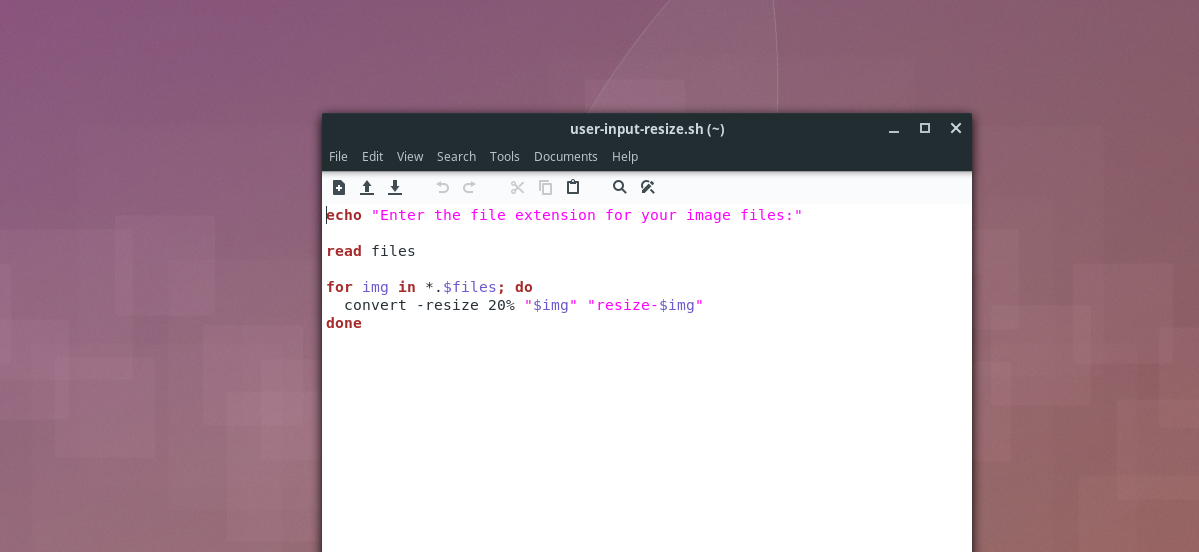
touch ~/Pictures/Convert-Images/batch-resize.sh
Затим отворите уређивач текста Нано.
nano ~/Pictures/Convert-Images/batch-resize.sh
Налепите следећи код у датотеку скрипте:
#!/bin/bash
# Catch user input for file type.
echo "Enter the file extension for your image files:"
# Store user input in $files.
read files
# Resize images.
for img in *.$files; do
convert -resize 20% "$img" "resize-$img"
done
Сачувајте скрипту величине у Нано притиском на Цтрл + О. Затворите уређивач помоћу Цтрл + Кс.
Ажурирајте дозволе скрипте тако да се покрене. Не прескачите овај део или скрипта неће радити исправно!
chmod +x ~/Pictures/Convert-Images/batch-resize.sh
Да бисте користили скрипту, ставите све сликовне датотеке у које желите да конвертујете ~ / Слике / Претвори слике /. Онда ЦД у и изврши скрипту. Приликом уноса екстензије датотеке (нпр. ЈПГ, ПНГ и сл.) Не користите период или ће се скрипта покварити!
cd ~/Pictures/Convert-Images/ ./batch-resize.sh</п>











Коментари